Приложение Xbox для Windows 11 — отличный помощник для вашей консоли Xbox, предоставляющий удобный центр видеоигр, социальных функций, Дистанционное воспроизведение и многого другого. Однако, хотя Microsoft разработала его для хорошей работы на ПК, не обошлось без проблем.
Если приложение Xbox отказывается открываться или работать корректно, скорее всего, вы имеете дело со случайным сбоем программного обеспечения, поврежденным кэшем приложения или проблемами с операционной системой. В этой статье вы найдете несколько предложений и решений по устранению проблем с запуском приложения Xbox в Windows 11.

Закройте и перезапустите приложение Xbox
Если приложение Xbox зависает, зависает или выходит из строя при запуске, рассмотрите возможность принудительного закрытия и перезапуска приложения. Это простое действие часто устраняет мелкие сбои и другие проблемы, мешающие правильной работе устройства.
Для этого:
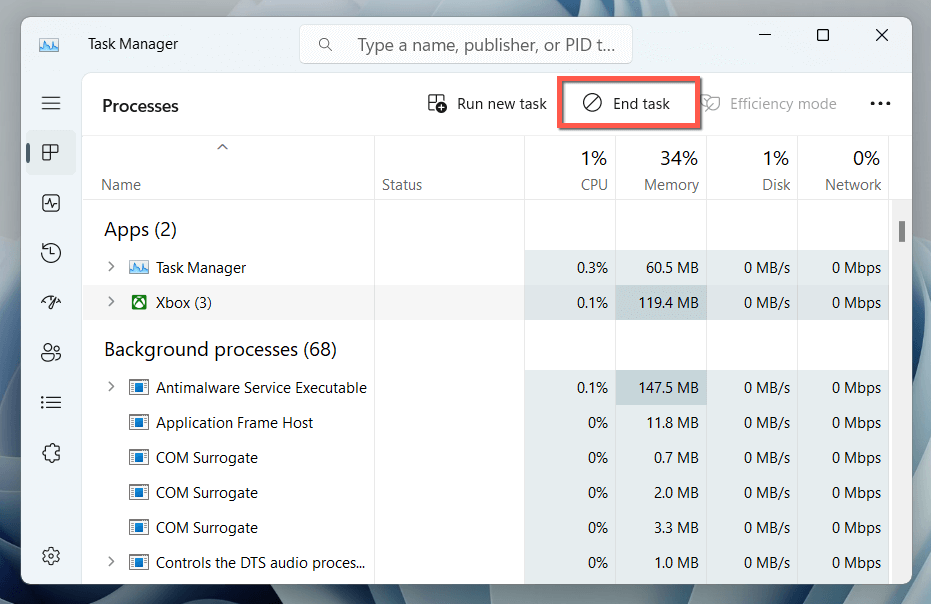
Перезапустите игровые службы
Для работы приложения Xbox в Windows 11 используется системный процесс под названием «Игровые службы». Перезапустите его через приложение «Службы» и проверьте, имеет ли это значение.
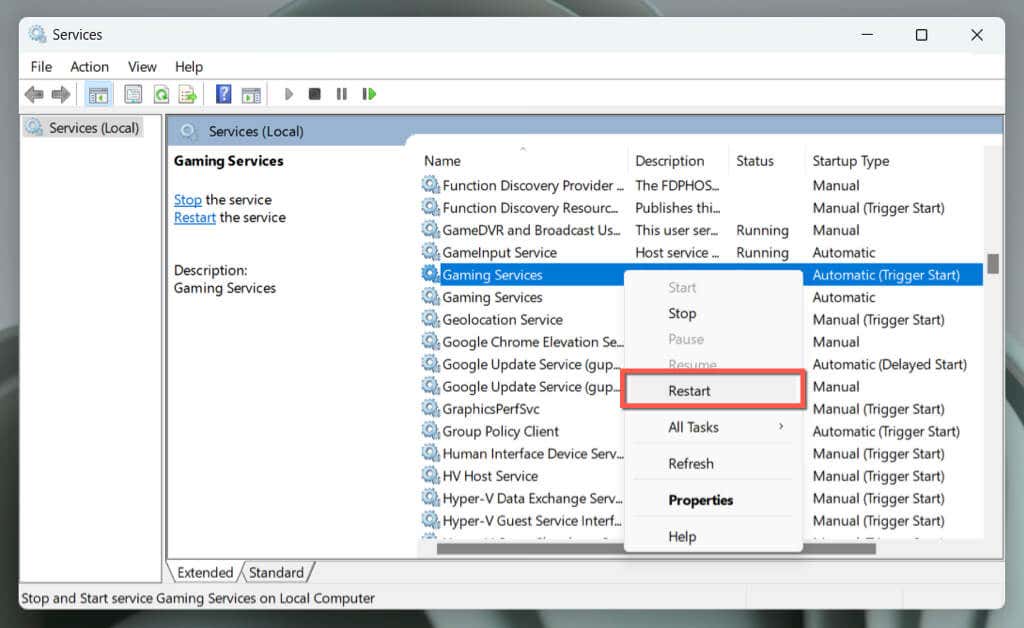
Если этот параметр неактивен, дважды щелкните службу, выберите Пуски убедитесь, что тип запускаДля span>установлено значение Автоматически.
Перезагрузите компьютер с ОС Windows
Прежде чем двигаться дальше, лучше перезагрузить компьютер. Новый запуск часто позволяет устранить мелкие ошибки и конфликты программного обеспечения, которые могут помешать открытию приложения Xbox. Оно также служит отправной точкой для дальнейшего устранения неполадок.
Просто откройте меню «Пуск»и выберите Питание>Перезагрузить, чтобы инициировать перезагрузку системы. Продолжайте вносить остальные исправления, если проблема не устранена.
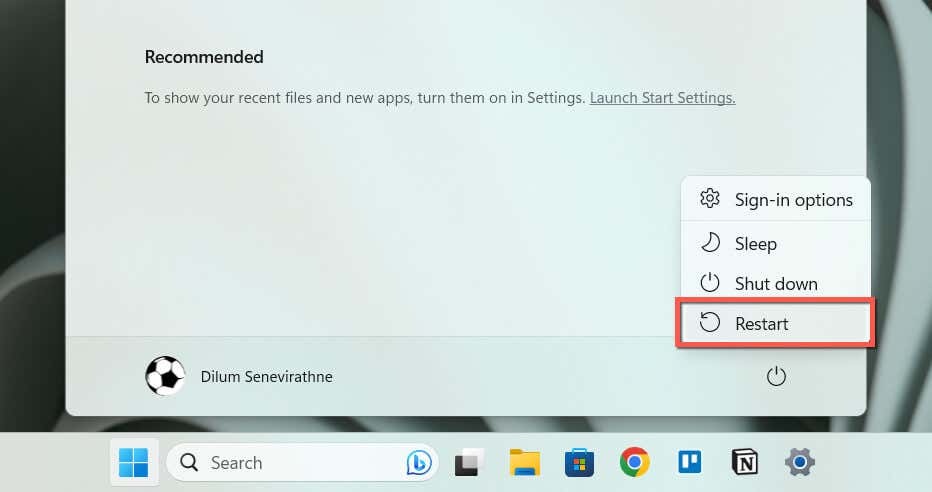
Проверьте наличие проблем, связанных с сетью
Если приложение Xbox запускается, но ничего не загружается, возможно, это связано с серверами Microsoft. Посетите страницу состояния системы Xbox.. Если какие-либо серверы Xbox отключены, подождите, пока Microsoft снова подключит их к сети.
Кроме того, проверьте скорость вашего интернет-соединения на Fast.com. Если работает медленно, попробуйте перезагрузить компьютер или перезагрузка вашего роутера. Вам также следует отключить все активные VPN (виртуальные частные сети). Если проблема не устранена, узнайте, как исправить медленный Wi-Fi или Ethernet-соединение.
Установить правильную дату и время
Неправильная дата или время в Windows 11 может помешать приложению Xbox взаимодействовать со своими серверами, что приведет к проблемам с загрузкой. Чтобы проверить:
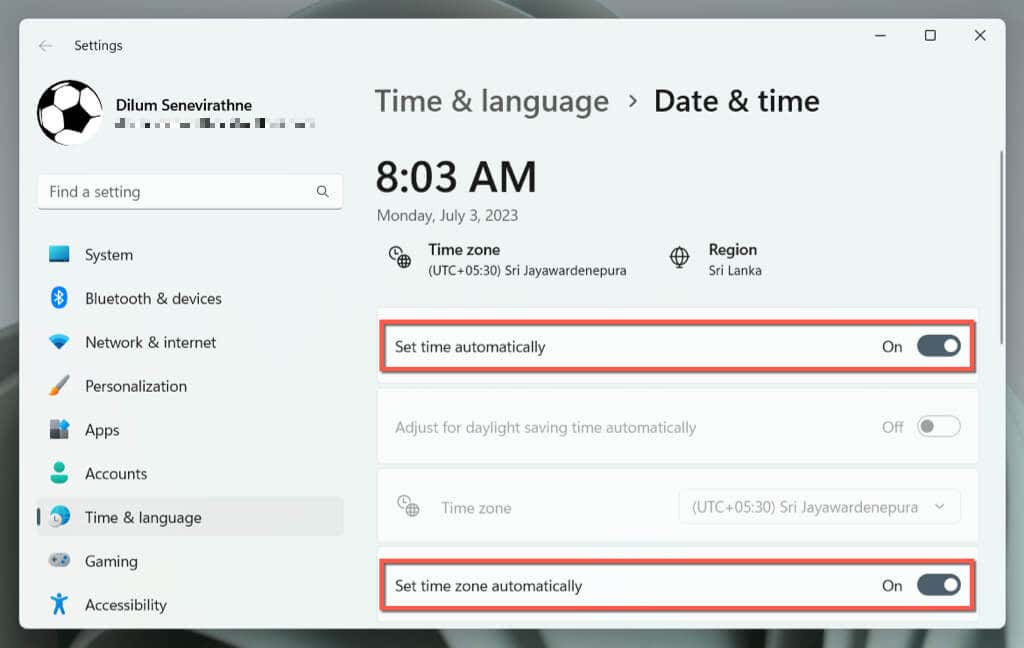
Если дата и время по-прежнему отображаются неправильно, узнайте, как установить дату и время вручную в Windows 11.
Запустить средство устранения неполадок Магазина Windows
В Windows 11 имеется специальное средство устранения неполадок, которое помогает выявлять и устранять проблемы с приложениями, связанными с Microsoft Store, такими как Xbox. Чтобы запустить его:
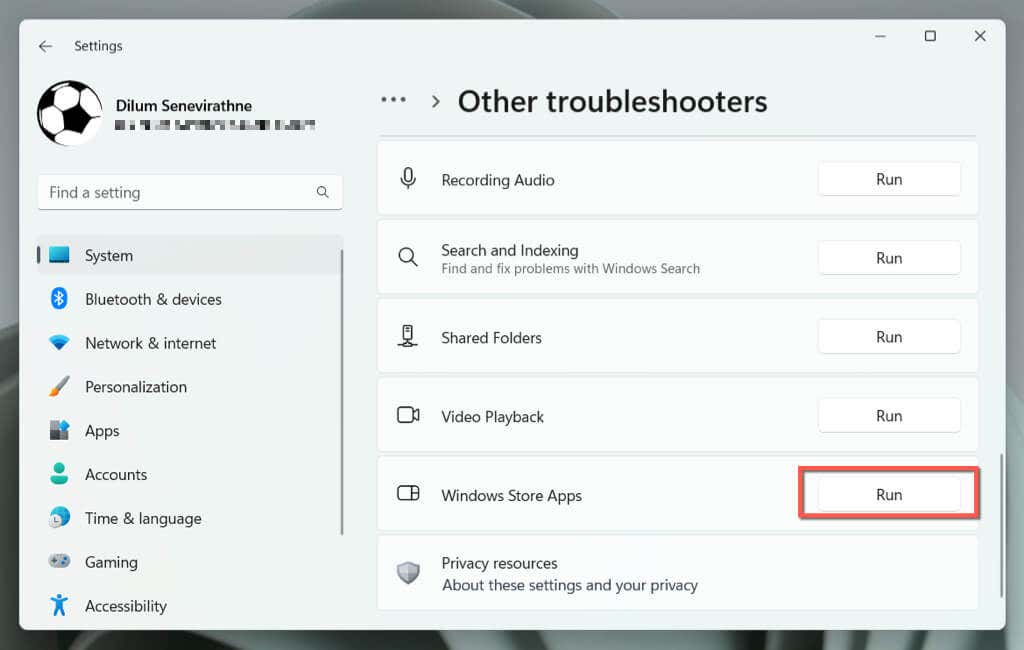
Сброс и восстановление приложения Xbox
Если приложение Xbox не открывается, сброс его настроек к настройкам по умолчанию может решить проблемы, вызванные проблемами конфигурации.
Для этого:
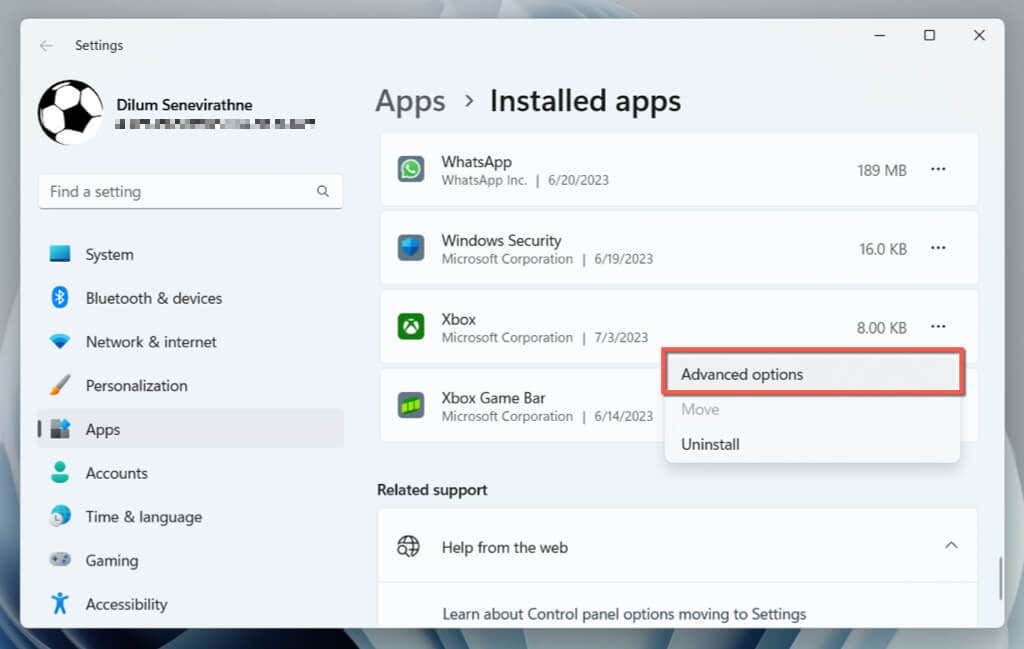

Если сброс не помог, повторите описанные выше шаги и нажмите кнопку Восстановитьна шаге 6, чтобы восстановить установку приложения Xbox.
Очистить кеш Microsoft Store
Очистка кэша Microsoft Store и восстановление настроек программы по умолчанию может решить проблемы с приложениями, связанными с Microsoft Store, включая приложение Xbox.
Для этого используйте инструмент WSReset. Вот как:
 <старый старт="3">
<старый старт="3">
Пустая консоль командной строки должна ненадолго появиться и исчезнуть, а также на мгновение должен появиться Microsoft Store. После этого попытайтесь повторно открыть приложение Xbox.
Перерегистрируйте приложения Microsoft Store
Перерегистрация списка приложений, связанных с Microsoft Store, в Windows помогает решить проблемы, возникающие из-за поврежденных конфигураций. Для этого:
Get-AppXPackage-AllUsers | Foreach {Add-AppxPackage-DisableDevelopmentMode -Register «$($_.InstallLocation)\AppXManifest.xml»
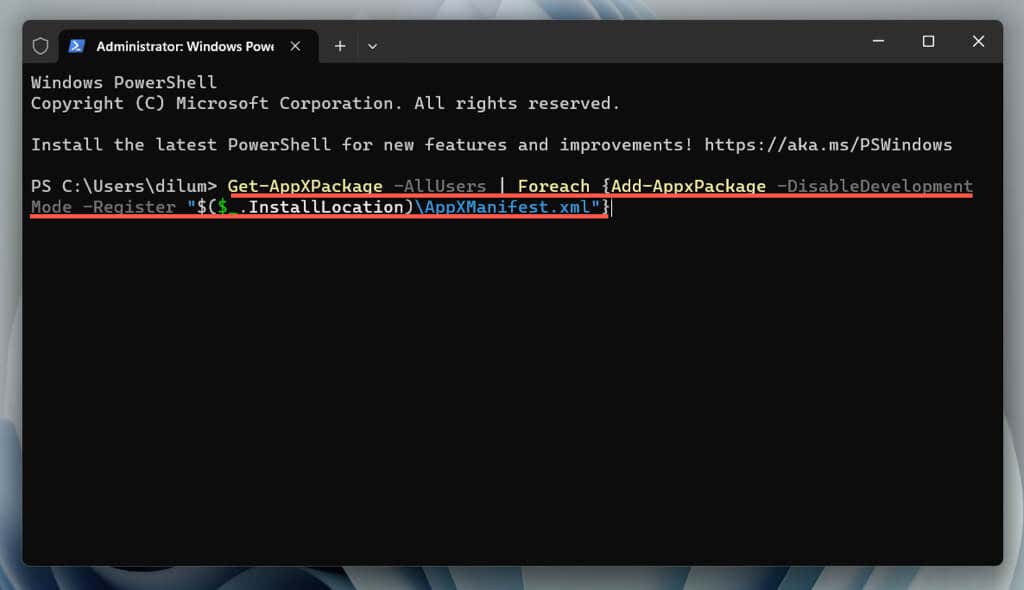
Обновить приложение Xbox
Обновление приложения Xbox — это важный этап устранения проблем с запуском в Windows 11. Это связано с тем, что обновления часто содержат исправления ошибок и улучшения совместимости с операционной системой. Для этого:
Удалить и Переустановите приложение Xbox
Если новых обновлений нет или проблемы не устранены, пришло время удалить и переустановить приложение Xbox. Это должно помочь исправить серьезные проблемы, возникшие из-за поврежденной установки программы.
Для этого:
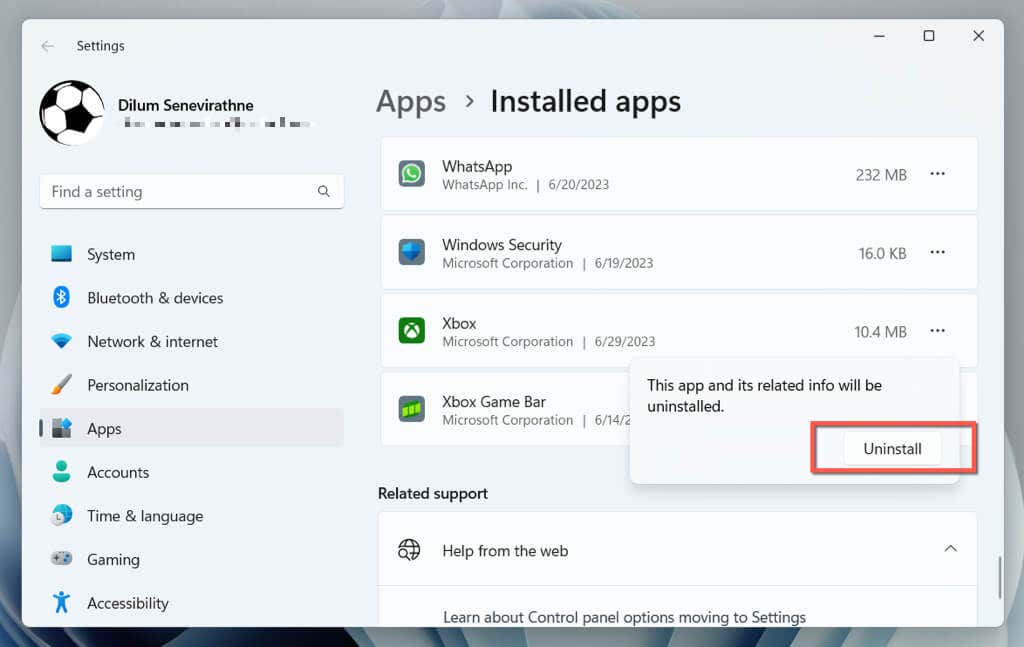
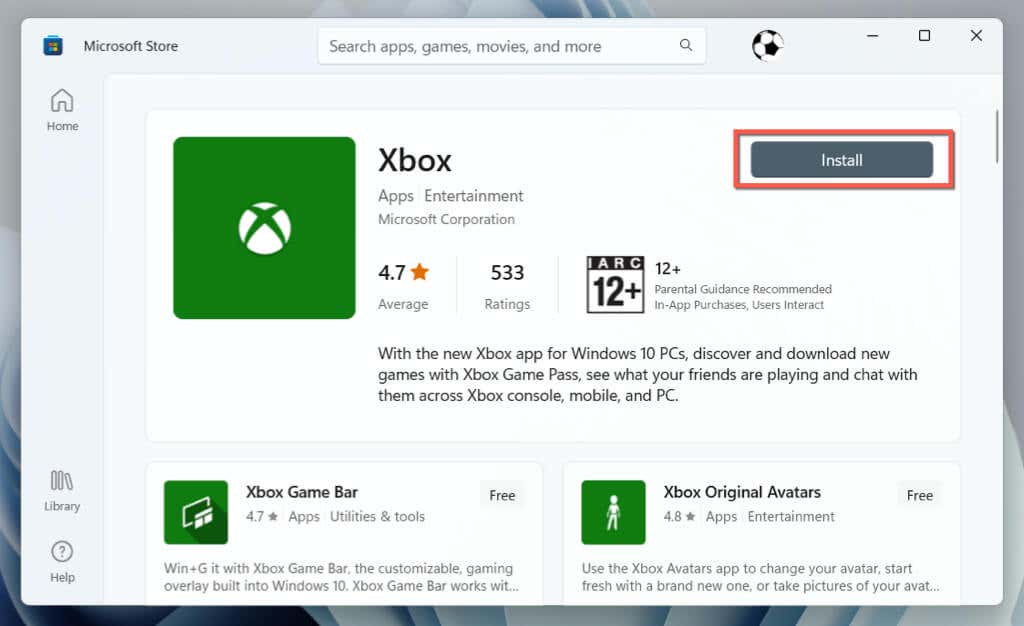
Обновить Windows до последней версии
Поддержание актуальности Windows имеет решающее значение для бесперебойной работы приложений. Обновления обеспечивают улучшенную совместимость между операционной системой и приложениями, устраняют известные ошибки для большей стабильности и повышают безопасность за счет исправления уязвимостей. Это создает более надежную и безопасную среду для приложений.
Чтобы обновить Windows 11:
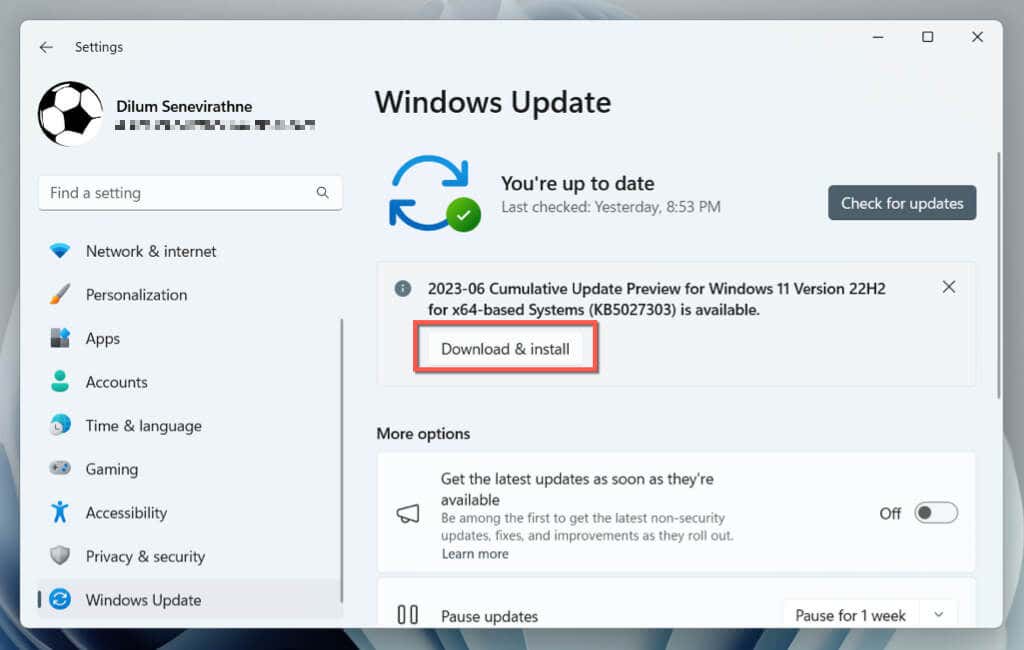
Как можно скорее запустите приложение Xbox
Мы выполнили различные действия по устранению неполадок, чтобы решить проблему «Приложение Xbox не открывается» в Windows 11. От простой перезагрузки компьютера до проверки обновления Windows — эти шаги должны систематически помогать вам эффективно находить и решать проблему.
Как только приложение Xbox снова заработает, вы сможете без проблем пользоваться всеми его функциями и игровыми возможностями. Кроме того, если вы запомните некоторые из этих простых исправлений, вы сможете быстро решить любые проблемы, которые могут возникнуть в дальнейшем..